Преглед садржаја
Аутоматско издвајање података (прикупљање и ажурирање података) са веб странице у Екцел радни лист може бити важно за неке послове. Екцел вам даје прилику да прикупљате податке са веб странице. Ово је једна од најчешће коришћених функција програма Екцел за оне који користе Екцел за свој посао анализе података. Ако радите за компанију за финансијску аналитичарку, можда ћете морати да добијете или увезете дневне цене акција са веб локације у Екцел радну свеску ради анализе. У овом чланку ћу вам показати како да извучете податке са веб локације у Екцел аутоматски у једноставним корацима.
Корак по корак процедуре за аутоматско издвајање података са веб локације у Екцел
Користићемо Екцел-ову наредбу Са веба на траци Подаци за прикупљање података са веба. На пример, желим да прикупим податке са ове странице. То је веб страница америчке администрације за енергетске информације која приказује информације о ценама нафте .
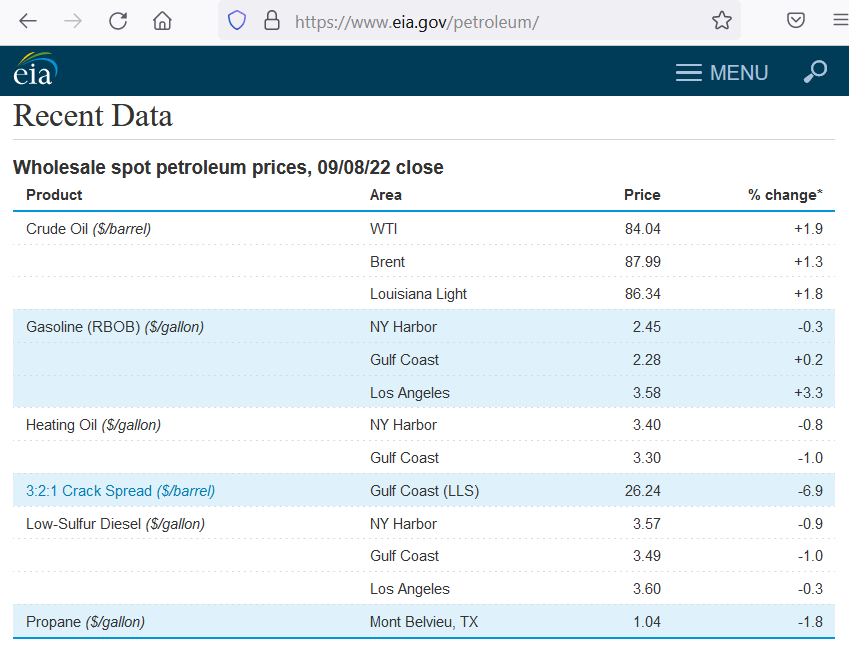
Сада пратимо кораци у наставку да бисте издвојили ове податке у екцел.
Корак 1: Убаците веб адресу у Екцел
На почетку ћемо дати информације о веб локацији у екцел-у.
- Прво, идите на картицу Подаци и изаберите Са веба у Преузми &амп; Трансформ Дата гроуп.

- Затим уметните веб УРЛ у Са Веб оквир за дијалог.

- Након тога притисните ОК .
Корак 2: Екстрахујте табелу података из прозора Навигатор
У овој фази, прећи ћемо на главни део екстракције података. Хајде да видимо како то функционише.
- Прво ћете видети прозор Навигатор .
- Овде изаберите табелу из Опције приказа .
- Заједно са њим, видећете преглед на картици Приказ табеле .

- На крају, притисните Учитај .
- То је то, успешно сте аутоматски извукли податке са веб локације.

Прочитајте више: Како издвојити податке из табеле на основу више критеријума у Екцел-у
Корак 3: Примените команду Рефресх Алл за ажурирање података
Зато сада , пошто имамо своје податке, биће нам потребна потврда да су повезани са веб-сајтом. Зато што желимо редовна ажурирања у нашој екцел датотеци кад год постоји ажурирање на веб локацији. Дакле, ево решења.
- Једноставно идите на картицу Подаци .
- Затим кликните на Освежи све сваки пут када желите ажурирање.

Корак 4: Освежите податке у оквиру фиксног временског ограничења
Ажурирање података је флексибилније са Својствима везе оруђе. Пратите доленаведени процес:
- Прво, идите на картицу Подаци и изаберите Освежи све .
- Овде изаберите Својства везе из падајућег менија .

- У наставку ћете видети Својства упита оквир за дијалог.
- Ево, тиможе подесити време да одлучи када желите ажурирање са веб локације у одељку Контрола освежавања .
- Након тога кликните на ОК .

Прочитајте више: Екцел ВБА: Аутоматско повлачење података са веб локације (2 метода)
Слична читања
- Како да издвојите податке из Екцел-а у Ворд (4 начина)
- Аутоматски пренесите податке са једног Екцел радног листа на други
- Како извући вредности из другог радног листа у Екцел-у
- Увоз података у Екцел (3 одговарајућа начина)
- Како издвојити податке из Екцел-а на основу критеријума (5 начина)
Како уредити табелу екстрахованих података у Екцел-у
Дакле, сада, пошто имамо наше коначне екстраховане податке, можете видети да постоје неке празне ћелије које збуњују читаоце. Ево решења за брзо уређивање за ову табелу екстрахованих података.
- На почетку, двапут кликните на табелу која се приказује у Упитима &амп; Панел Цоннецтионс .

- Затим, у новом прозору, изаберите Доле са Трансформ таб.

- Као резултат тога, креираће опцију у Примењеним корацима .
- Овде изаберите корак Промењен тип .

- Затим изаберите Замени вредности у Трансформишите групу са картице Почетна .

- Након овога, прихватите Уметни у Корак уметања оквир за дијалог.

- Следеће, уметните Замени са вредност као нулл и задржите Вредност за проналажење поље је празно.

- Након тога притисните ОК .
- Сада, изаберите Попуњено као Примењени кораци .

- Коначно, видећете целу табелу без све празне ћелије.

- На крају, промените назив табеле из Подешавања упита .

- Затим притисните Затвори &амп; Учитај .

- То је то, ево коначног излаза.

Прочитајте више: Како издвојити податке из Екцел листа (6 ефикасних метода)
Ствари које треба запамтити
Веб страница мора имати подаци у форматима за прикупљање као што су Табела или Пре-дата формат. У супротном, била би још једна битка да се конвертује у читљив или ексцел формат табеле. Видите, функција Тект то цолумнс није увек ваш најбољи пријатељ.
Закључак
Дакле, ово је била потпуна смерница за вас како да извучете податке из веб-сајт који се аутоматски истиче једноставним корацима. Јавите нам своје проницљиве сугестије у пољу за коментаре. Пратите ЕкцелВИКИ за више чланака.

